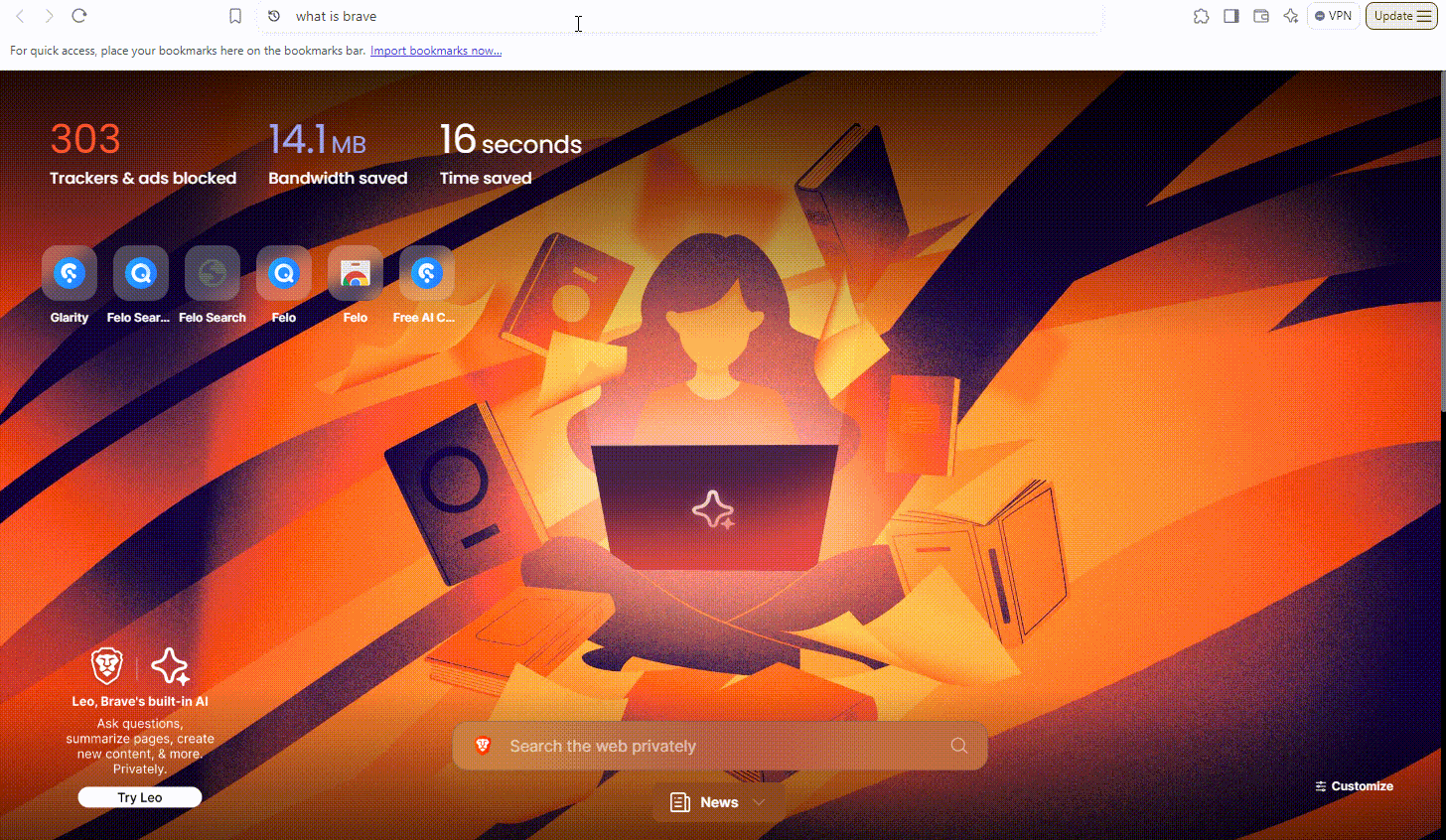วิธีตั้งค่า Felo AI Search เป็นเครื่องมือค้นหาที่ตั้งค่าเริ่มต้นใน Brave?
บทแนะนำนี้อธิบายวิธีการตั้งค่า Felo เป็นเครื่องมือค้นหาที่ตั้งค่าเริ่มต้นในเบราว์เซอร์ Brave ในห้าขั้นตอนง่ายๆ.
ในการตั้งค่า Felo เป็นเครื่องมือค้นหาที่กำหนดเองใน Brave ให้ทำตาม 5 ขั้นตอนนี้:
1. เปิดเบราว์เซอร์ Brave:
เปิด Brave บนคอมพิวเตอร์ของคุณ.
2. เข้าถึงการตั้งค่า:
- คลิกที่ปุ่มเมนู "จุดแนวตั้งสามจุด" ที่มุมขวาบน.
>
- เลือกตัวเลือก "การตั้งค่า" จากเมนูดรอปดาวน์ (หรือพิมพ์โดยตรงในแถบที่อยู่: [brave://settings/search](
ave://settings/search>))
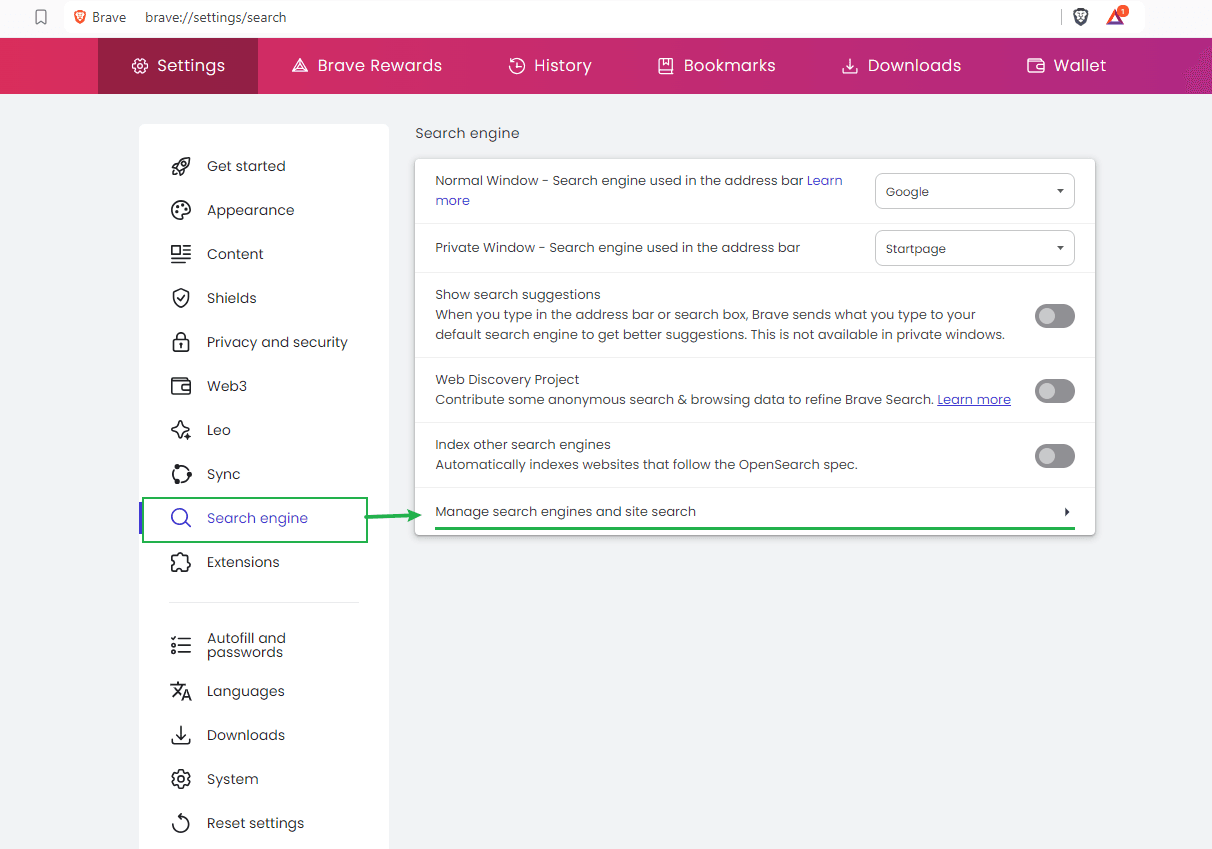
3. เลือกเครื่องมือค้นหา:
- ในเมนูการตั้งค่าทางด้านซ้าย คลิกที่ "เครื่องมือค้นหา."
>
- จากนั้นคลิกที่ "จัดการเครื่องมือค้นหาและการค้นหาบนเว็บไซต์."
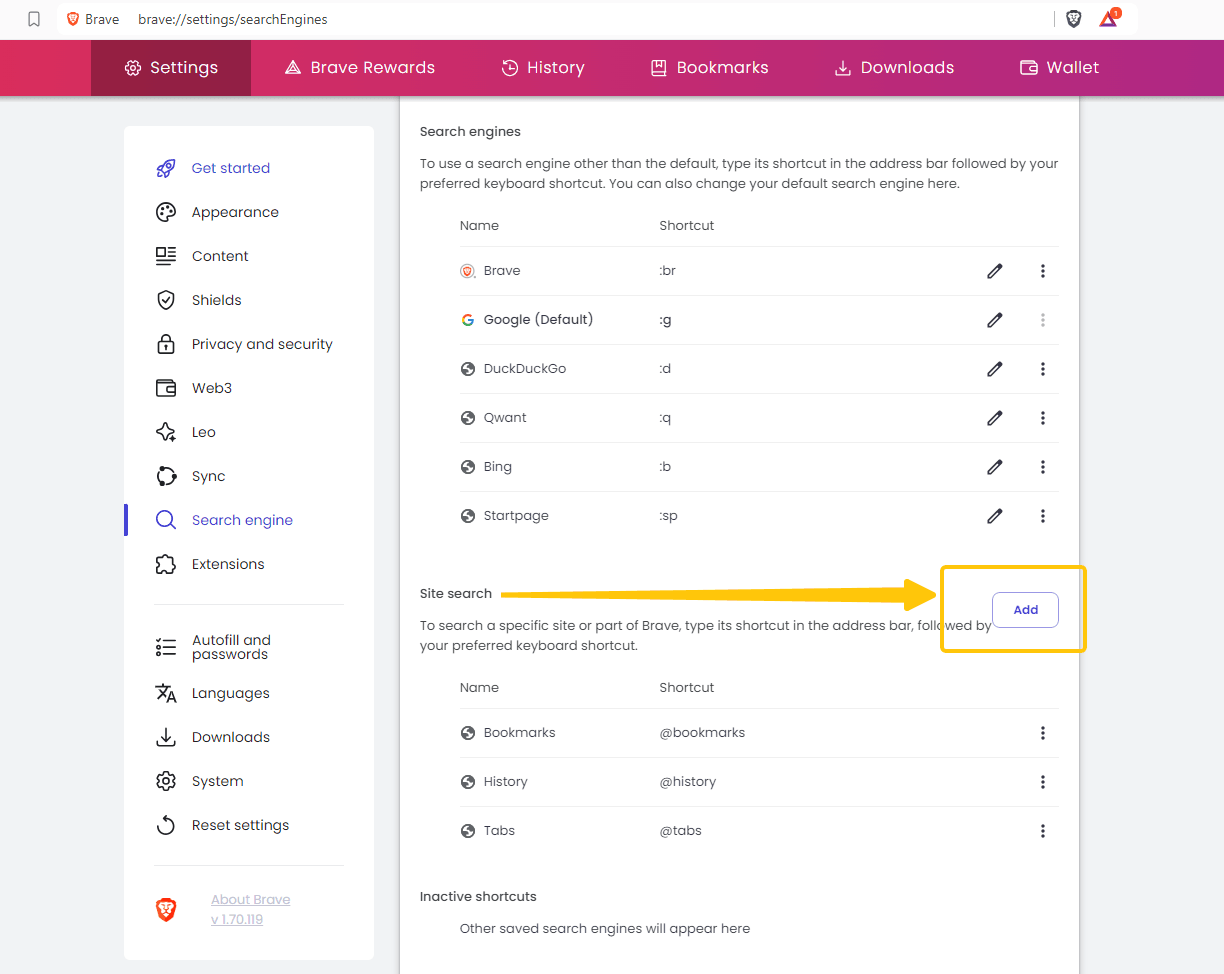
4. **เพิ่มเครื่องมือค้นหาที่กำหนดเอง**:
- ในหน้า "จัดการเครื่องมือค้นหา" ให้ค้นหาและคลิกที่ปุ่ม "เพิ่ม".
>
- กรอกข้อมูลในฟิลด์ในหน้าต่างป๊อปอัพ:
>
- **เครื่องมือค้นหา**: ป้อนชื่อของเครื่องมือค้นหา เช่น "FeloSearch."
>
- **คำสำคัญ**: ป้อนคำสำคัญสั้นๆ เช่น "felo."
>
- **URL**: ป้อน URL ของเครื่องมือค้นหา, URL สำหรับการค้นหา Felo AI คือ: https://felo.ai/search?q=%s
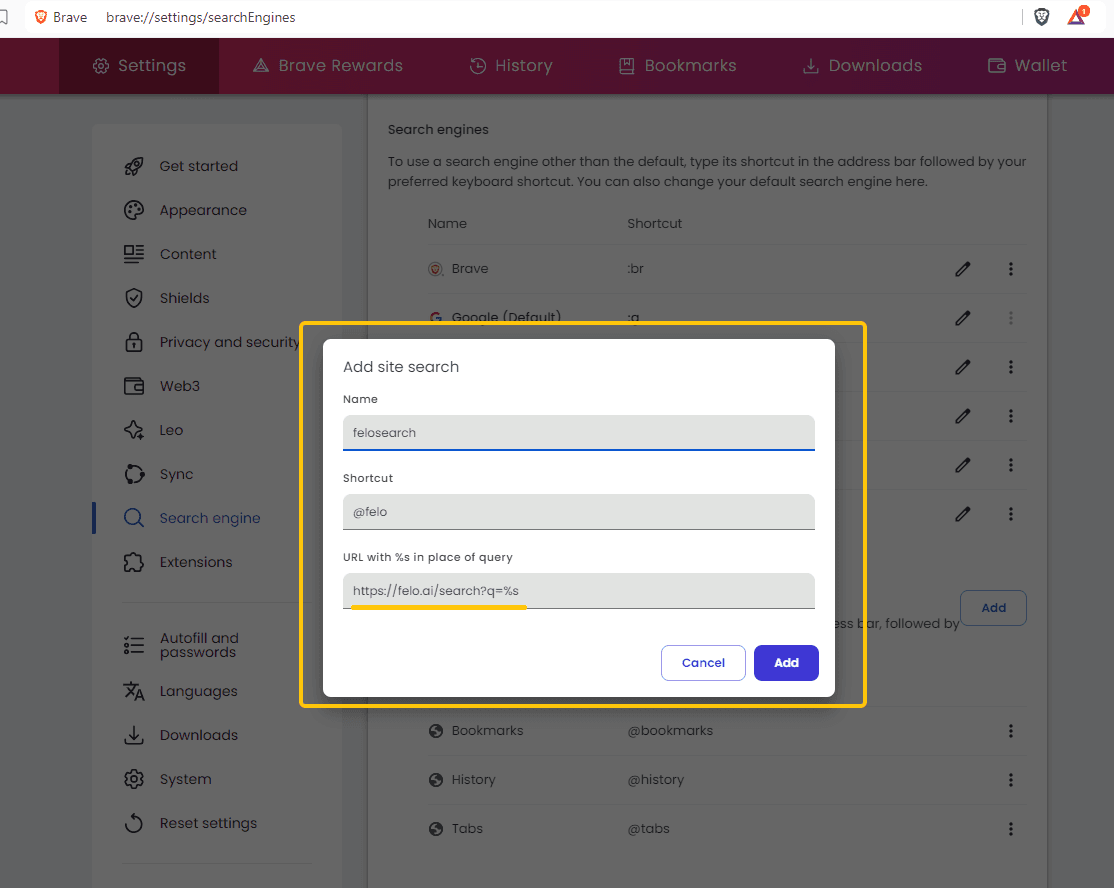
5. **ตั้งค่าเป็นเครื่องมือค้นค่าเริ่มต้น**:
- ในหน้า "จัดการเครื่องมือค้นหา" ให้ค้นหาเครื่องมือค้นหาที่กำหนดเองที่คุณเพิ่งเพิ่ม.
>
- คลิกที่ปุ่ม "จุดแนวตั้งสามจุด" ที่ด้านขวาของมันและเลือก "ตั้งเป็นค่าเริ่มต้น" จากเมนูดรอปดาวน์.
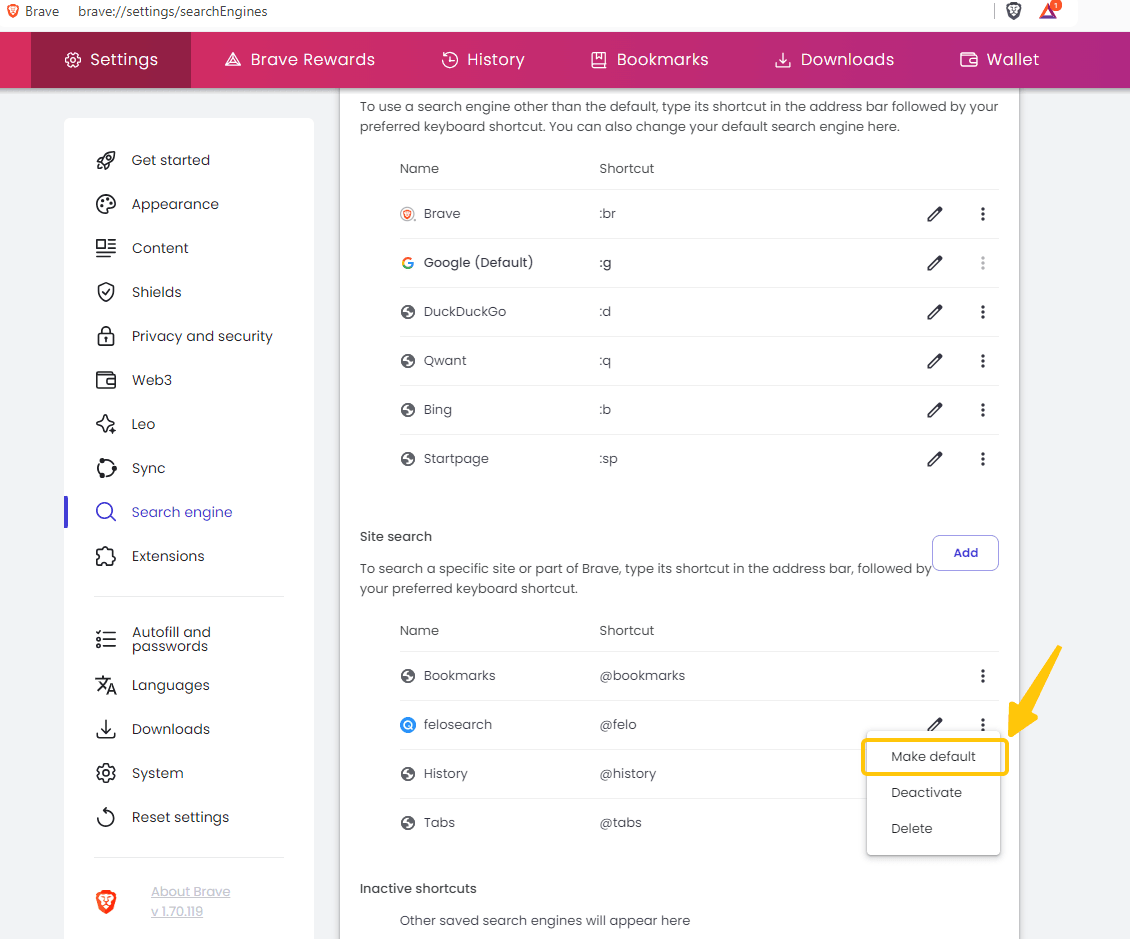
โดยการทำตามขั้นตอนเหล่านี้ คุณสามารถเพิ่มและตั้งค่า Felo เป็นเครื่องมือค้นหาที่ค่าเริ่มต้นใน Brave ได้อย่างง่ายดาย ปรับปรุงประสบการณ์การค้นหาของคุณ.